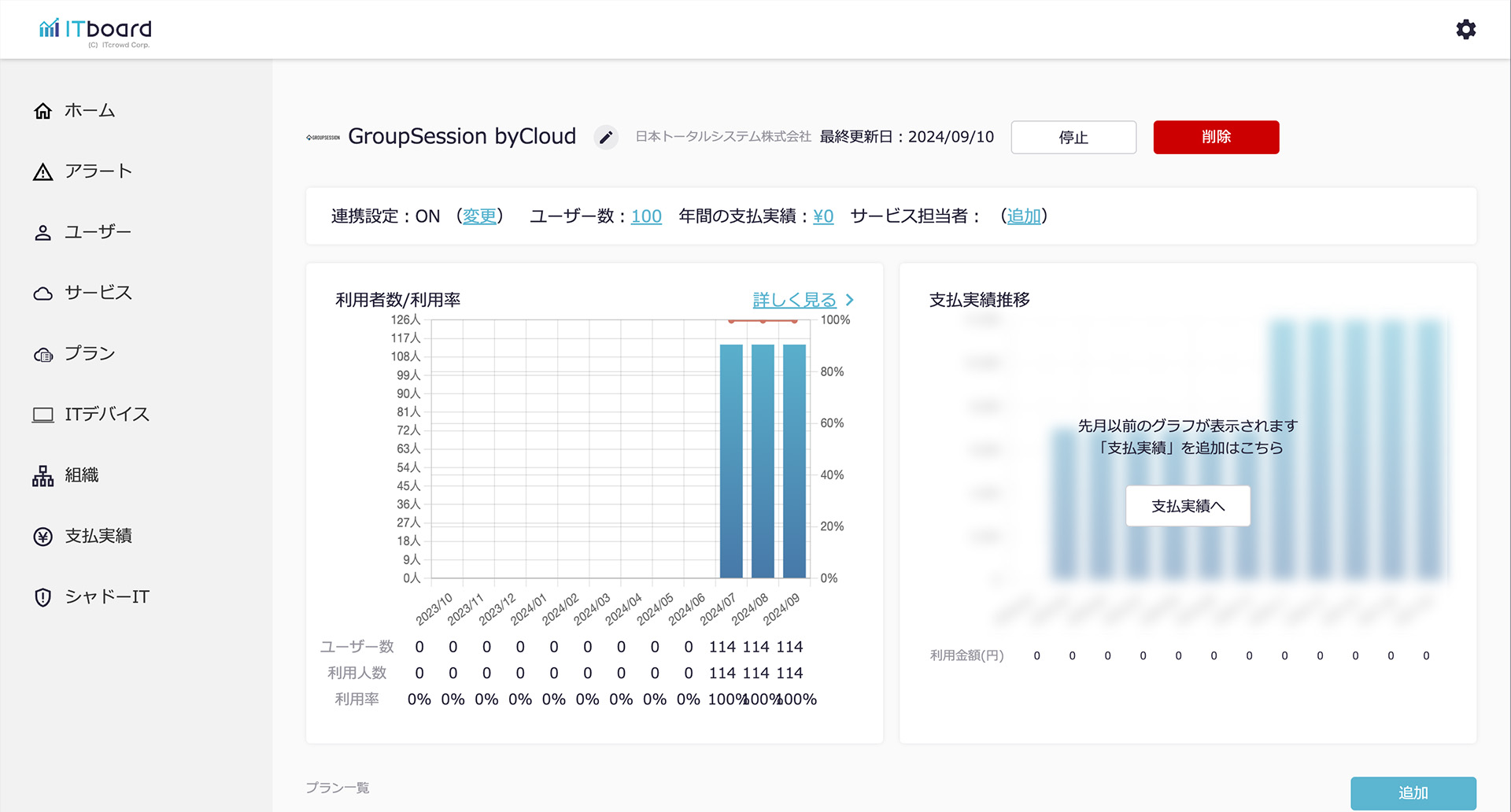サービス連携マニュアル

GroupSession byCloudを連携する
ITboardのアプリ連携ページでGroupSession byCloudを連携する手順です。
1.GroupSession byCloudにログインをする
管理者アカウントでGroupSession byCloudにログインします。
2.ホスト名とbyCloud IDを取得する
GroupSession byCloudにログイン後、ブラウザのURLが以下のような形式になりますので、
(ホスト名)と(byCloud ID)に該当する文字列をコピーして保管します。
例:https://(ホスト名).bycloud.jp/gsession/(byCloud ID)/common/cmn002.do

3.Web API利用設定をする
ログイン後、『Web API』を押下します。

Web APIの管理者設定に遷移すると『基本設定』というボタンがあるので押下します。

トークン認証設定について以下を選択してください。
トークン認証 : 使用するにチェック
トークン有効期限 : 無期限を選択(セキュリティ強度を向上させるためにはトークン有効期限を短く設定してください)
設定を完了させ『OK』ボタンを押下します。
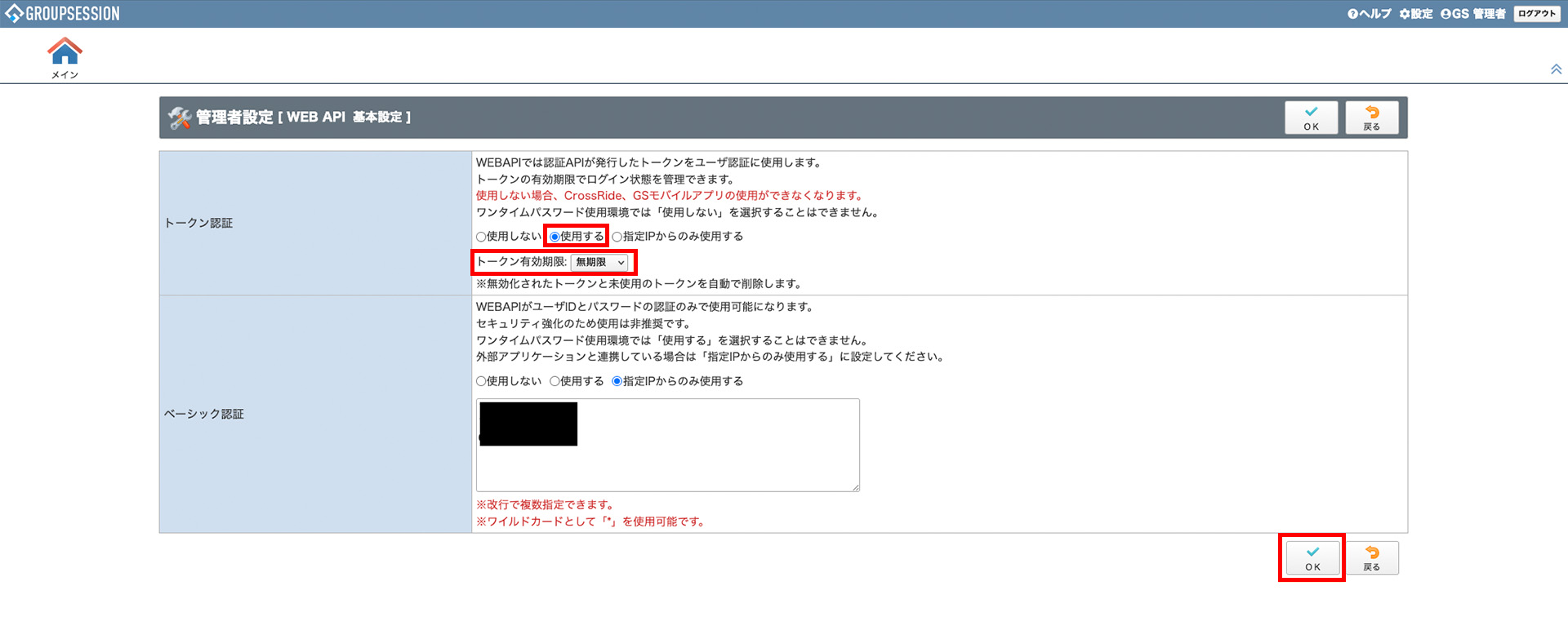
設定内容に間違いがないか確認し『確定』ボタンを押下します。
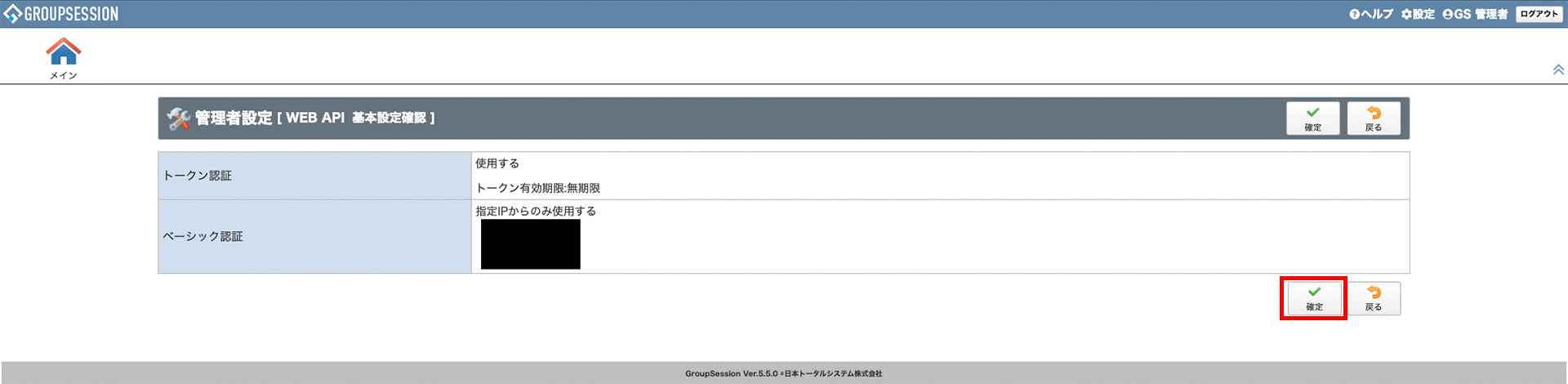
4.Web API トークンを発行する
『トークン発行』を押下します。

モーダルが表示されるので、プルダウンから管理者を選択し、『トークン発行』を押下します。
表示されるトークンをコピーして保管します。
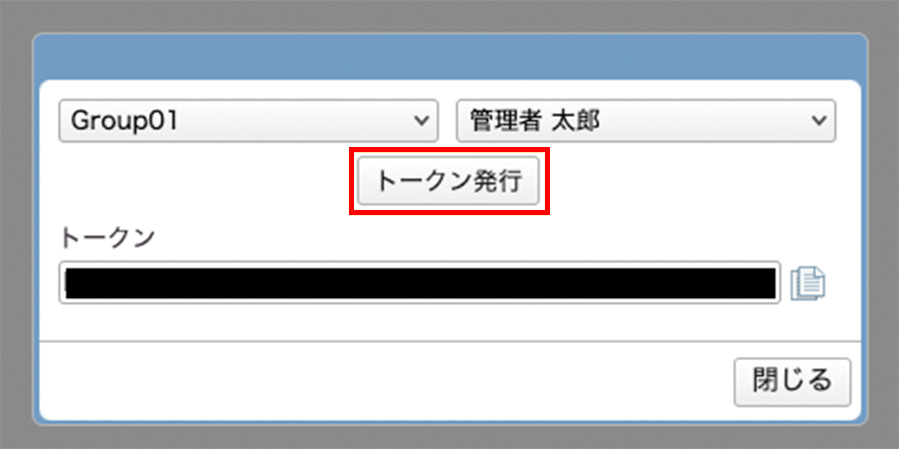
5.ITboardでサービス選択からGroupSession byCloudを追加する
ITboardのサイドメニューから『サービス』を選択し、『サービスを追加』ボタンを押下します。
その後、下画像のようなモーダルが出現しますので、入力欄にサービス名である「GroupSession byCloud」と入力します。
出てきた検索結果から『GroupSession byCloud』を選択します。
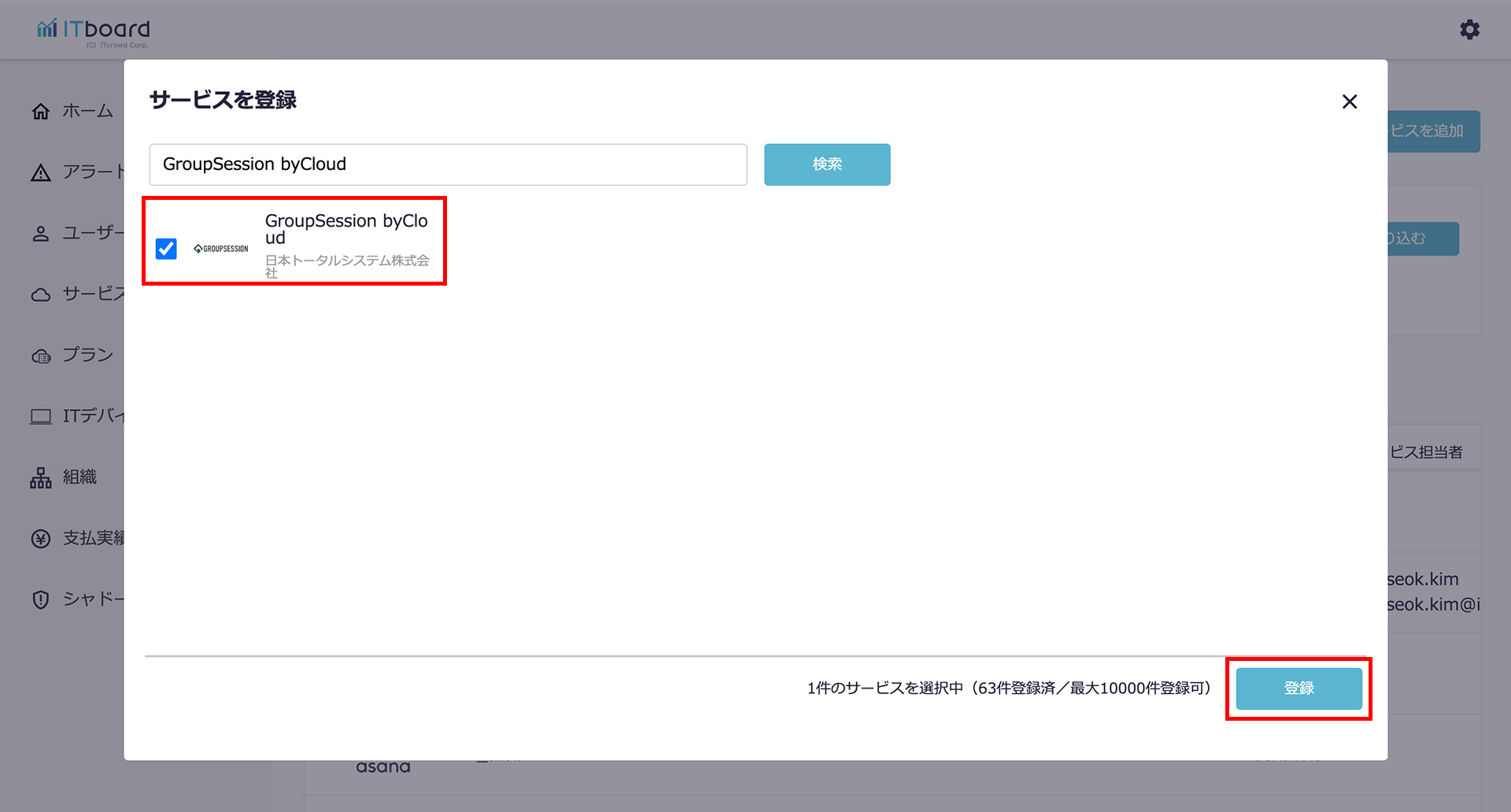
登録確認のモーダルが出現するので、『登録』ボタンを押下します。
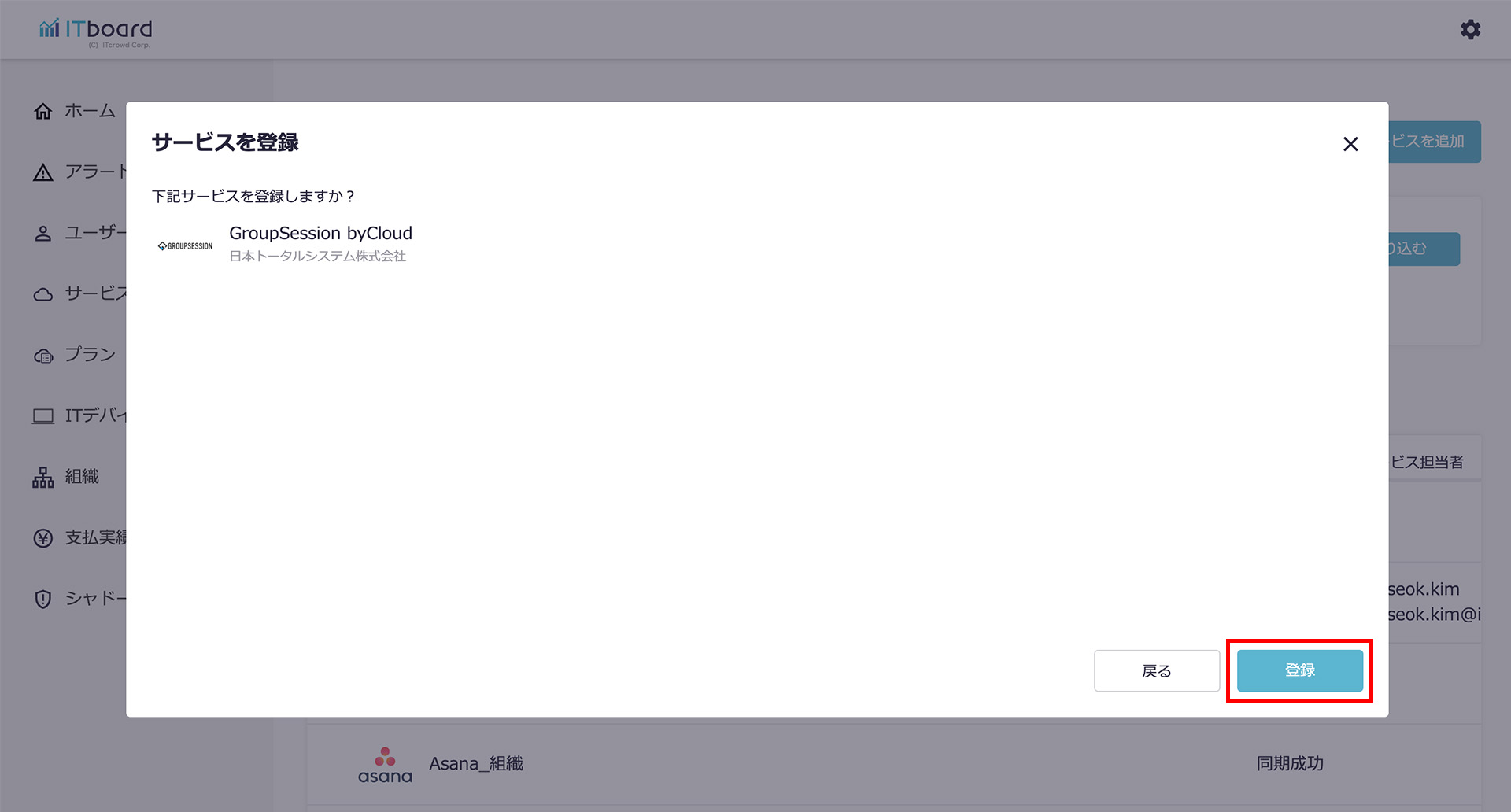
サービス詳細画面に遷移しますので、サービス連携を行いましょう。
6.ITboardでサービス詳細からサービス連携を行う
連携設定の『変更』リンク、または『連携設定へ』ボタンを押下します。
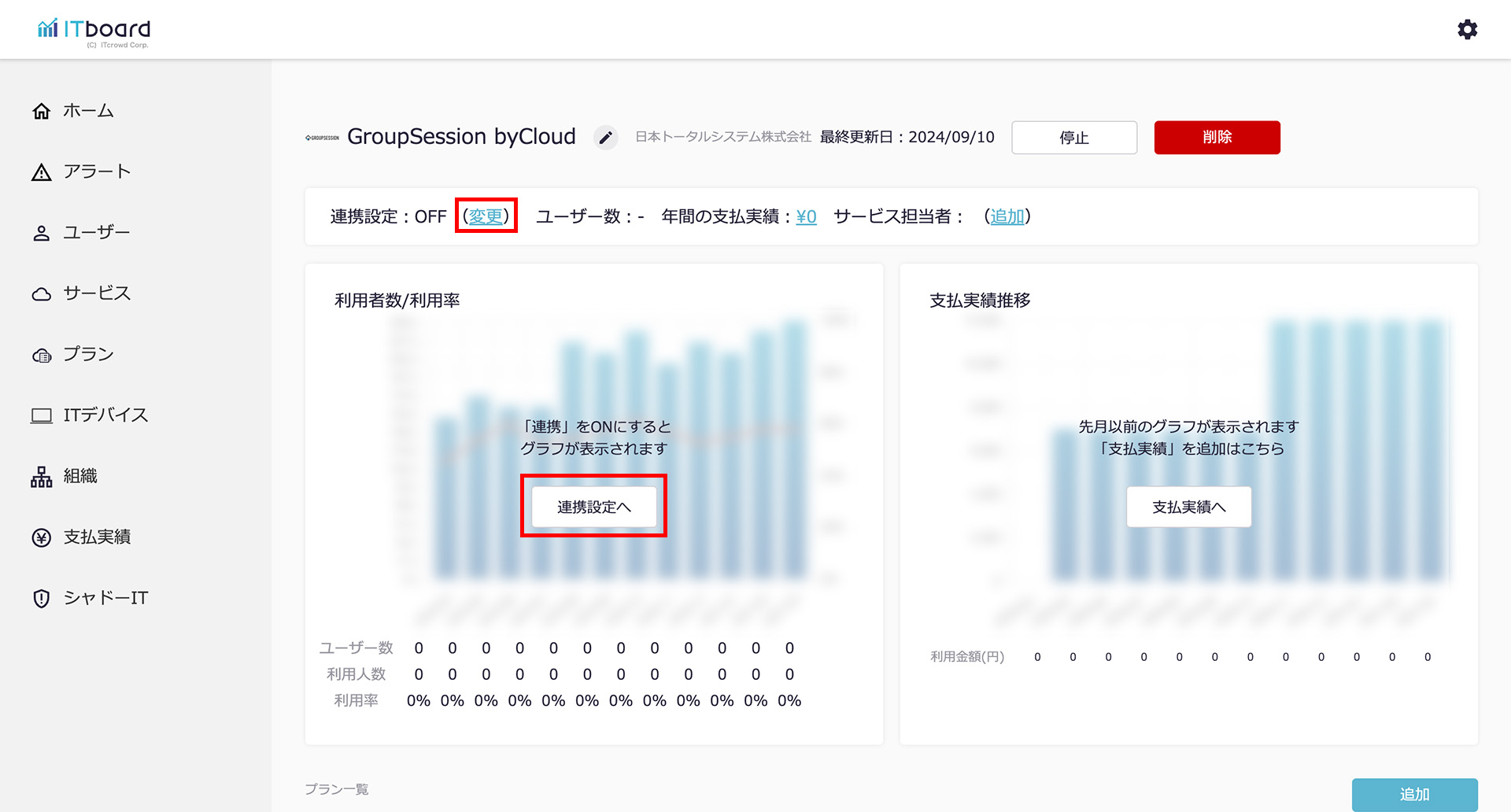
GroupSession byCloudの連携設定モーダルが出現するので、先の手順で保管していた
「ホスト名」、「byCloud ID」、「アクセストークン」を入力し『設定』ボタンを押下します。
※「ホスト名」は「2.ホスト名とbyCloud IDを取得する」でコピーした「ホスト名」を入力してください。
※「byCloud ID」は「2.ホスト名とbyCloud IDを取得する」でコピーした「byCloud ID」を入力してください。
※「アクセストークン」は「4.Web API トークンを発行する」でコピーした「トークン」を入力してください。
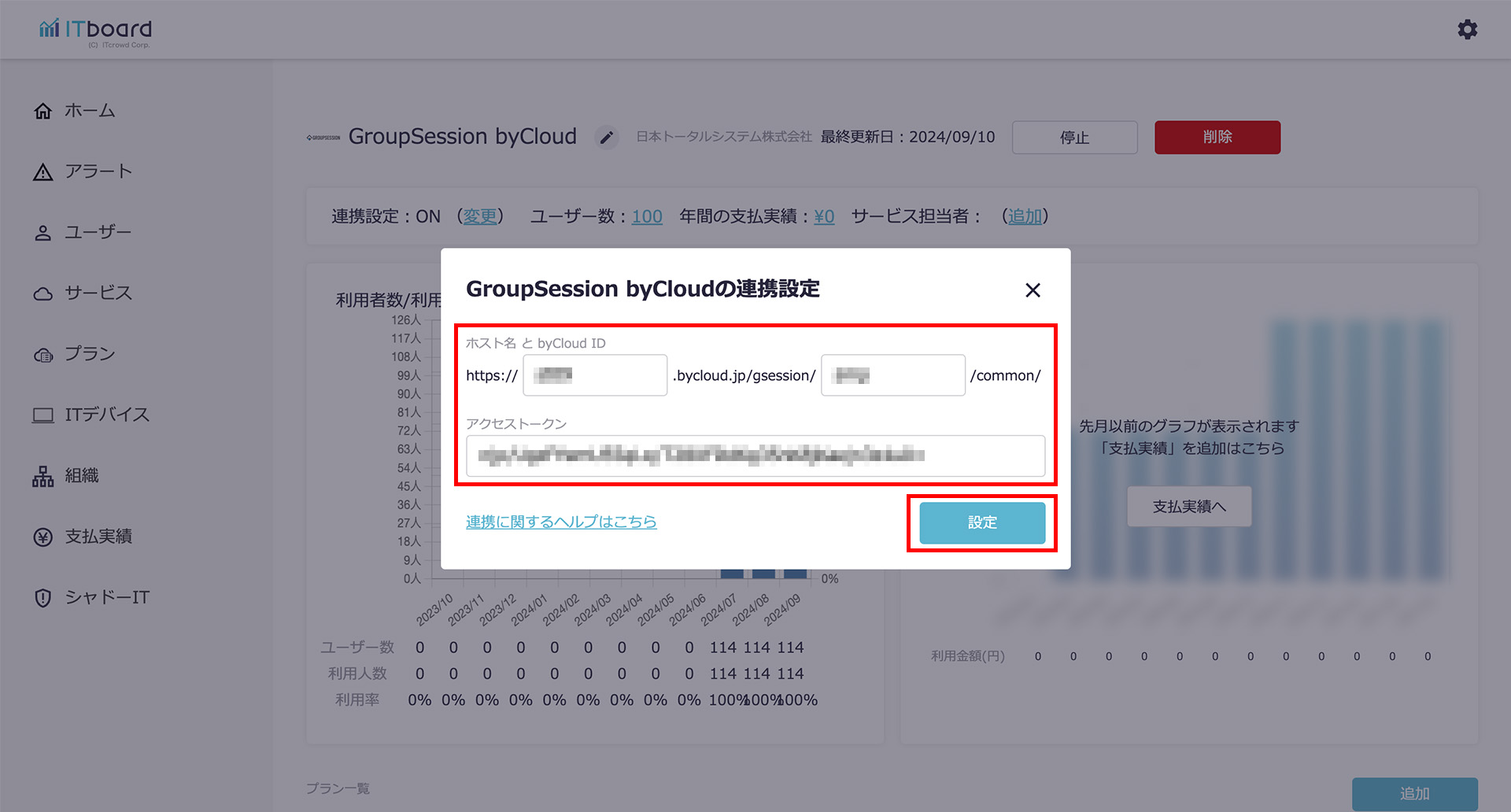
7.ITboardとGroupSession byCloudが連携される
ITboardのサービス詳細画面に戻りますので、そこで「連携設定: ON」になり、「利用者数/利用率」のグラフが見られるようになっていれば、連携成功です。